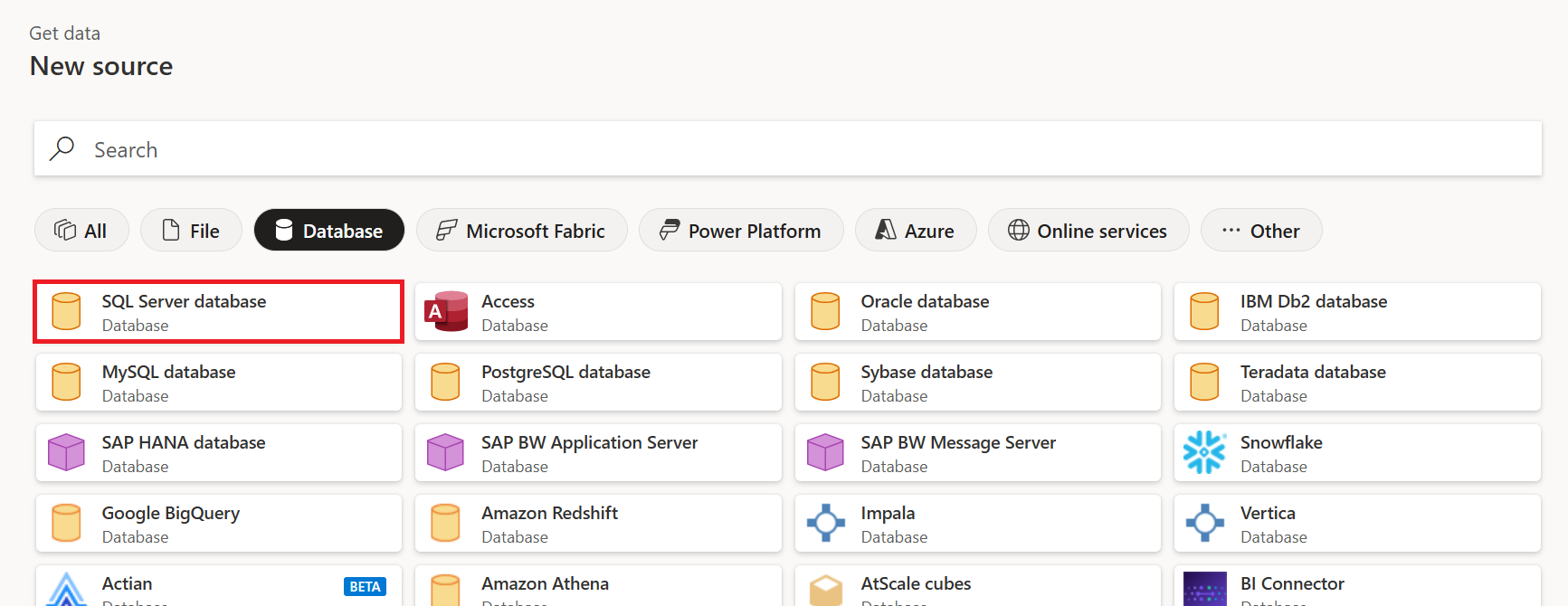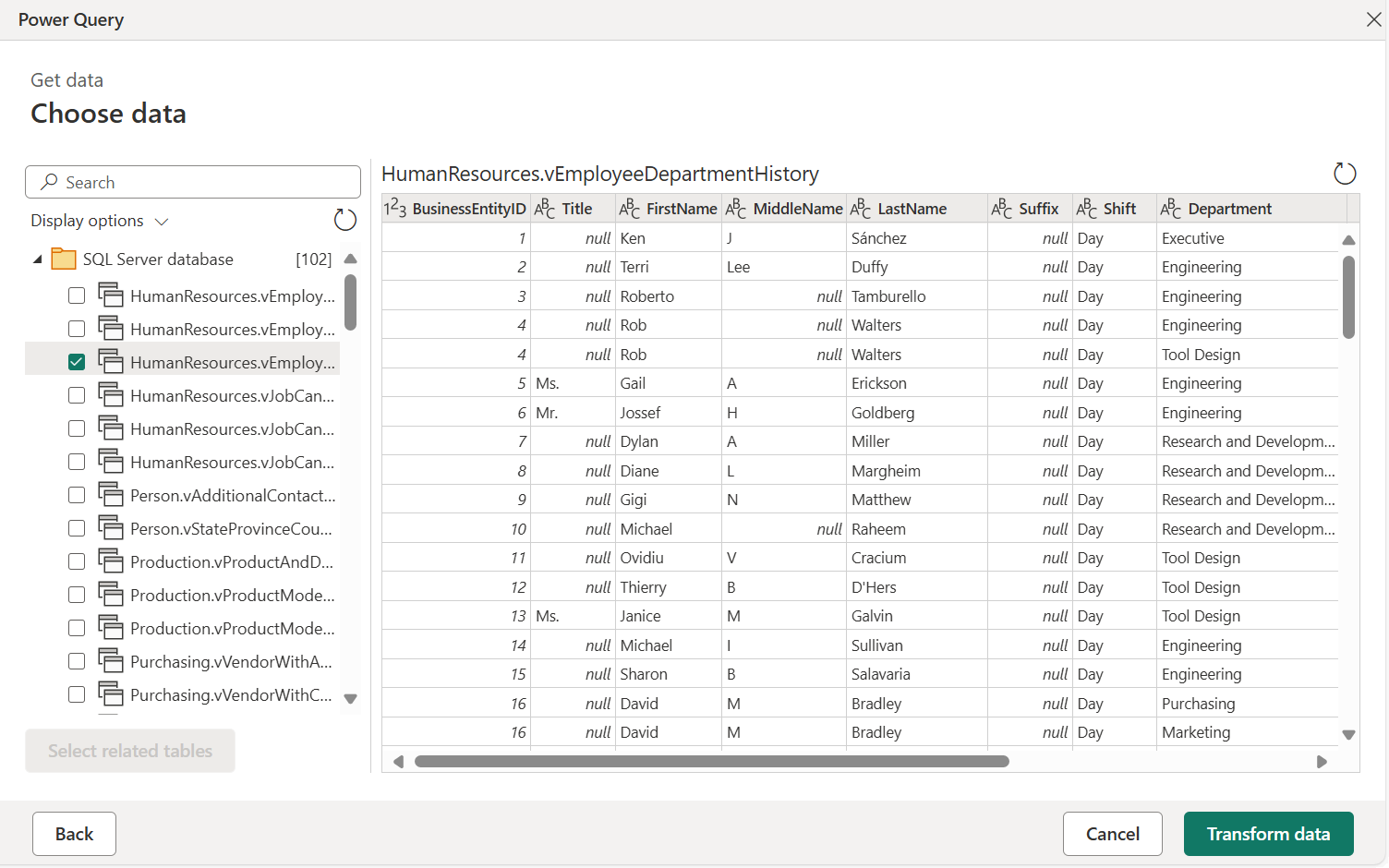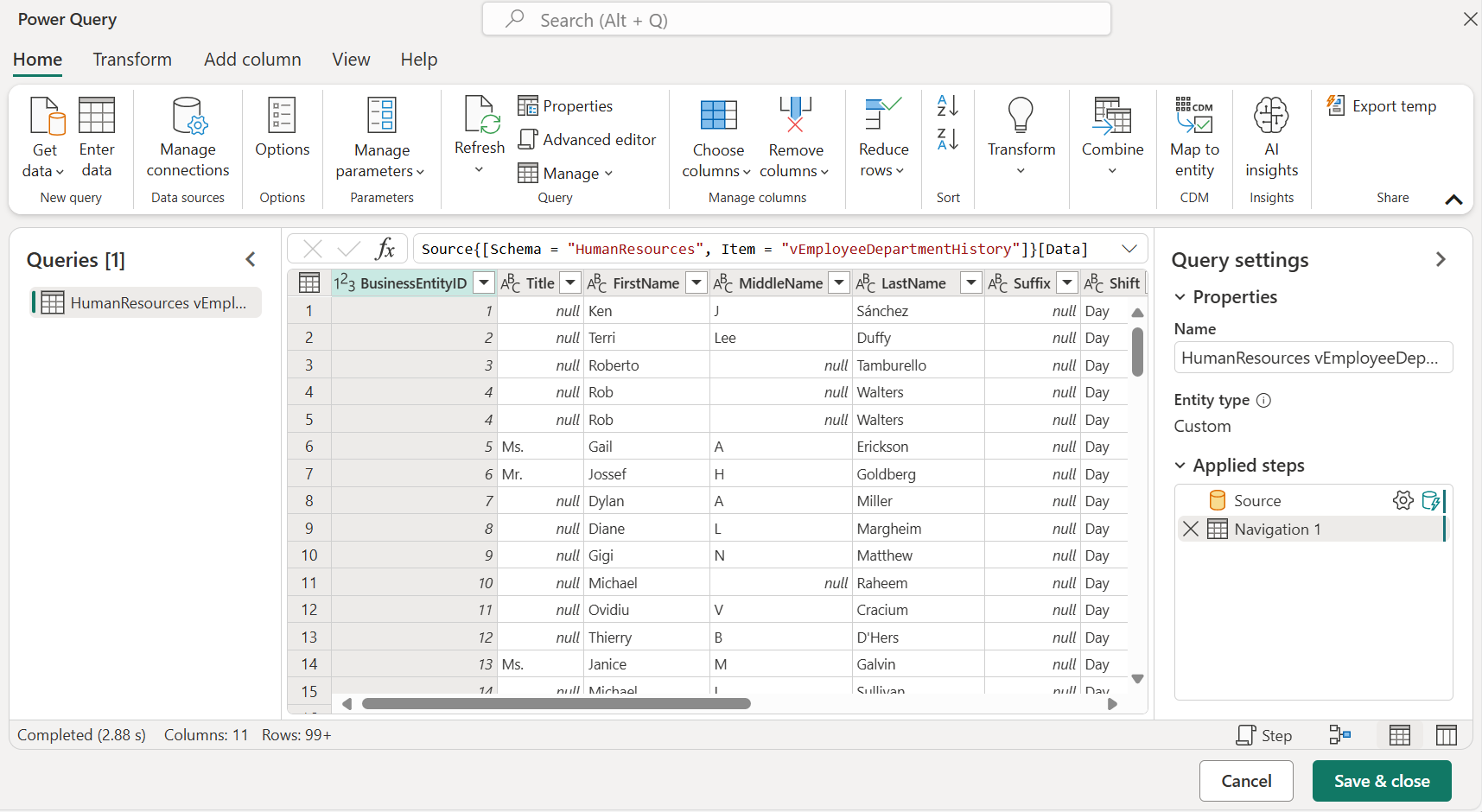Připojení ke zdrojům dat pro toky dat
S toky dat Microsoft Power BI a Power Platform se můžete připojit k mnoha různým zdrojům dat a vytvářet nové toky dat nebo přidávat nové tabulky do existujícího toku dat.
Tento článek popisuje, jak vytvářet toky dat pomocí těchto zdrojů dat. Přehled o tom, jak vytvářet a používat toky dat, najdete v tématu Vytvoření toku dat pro služba Power BI a vytvoření a používání toků dat v Power Apps.
Vytvoření toku dat ze zdroje dat
Pokud chcete vytvořit tok dat ze zdroje dat, musíte se nejprve připojit k datům.
Připojení k datům v Power BI:
- Otevřete pracovní prostor.
- Vyberte Nový.
- V rozevírací nabídce vyberte Tok dat.
- V části Definovat nové tabulky vyberte Přidat nové tabulky.
Zdroje dat pro toky dat
Po vytvoření toku dat z nástroje pro vytváření toku dat se zobrazí stránka Zvolit zdroj dat. Buď pomocí funkce Hledat vyhledejte název konektoru, nebo výběrem možnosti Zobrazit další zobrazte seznam všech konektorů dostupných v služba Power BI.
Pokud se rozhodnete zobrazit další konektory, můžete pomocí funkce Hledat vyhledat název konektoru nebo zvolit kategorii a zobrazit seznam konektorů přidružených k této kategorii.
Na stránce Nový zdroj se zobrazí následující kategorie jako karty:
- Všechny kategorie
- Soubor
- Databáze
- Power Platform
- Azure
- Online služby
- Jiný důvod
Seznam všech podporovaných zdrojů dat v Power Query najdete v Konektorech v Power Query.
Připojení ke zdroji dat
Pokud se chcete připojit ke zdroji dat, vyberte zdroj dat. Tato část používá jeden příklad k zobrazení toho, jak proces funguje, ale každé datové připojení pro toky dat je v procesu podobné. Různé konektory můžou vyžadovat konkrétní přihlašovací údaje nebo jiné informace, ale tok je podobný. V tomto příkladu je databáze SQL Serveru vybrána z kategorie Databázové datové připojení.
Zobrazí se okno připojení pro vybrané datové připojení. Pokud jsou požadovány přihlašovací údaje, zobrazí se výzva k jejich zadání. Následující obrázek ukazuje server a databázi, které se zadávají pro připojení k databázi SQL Serveru.
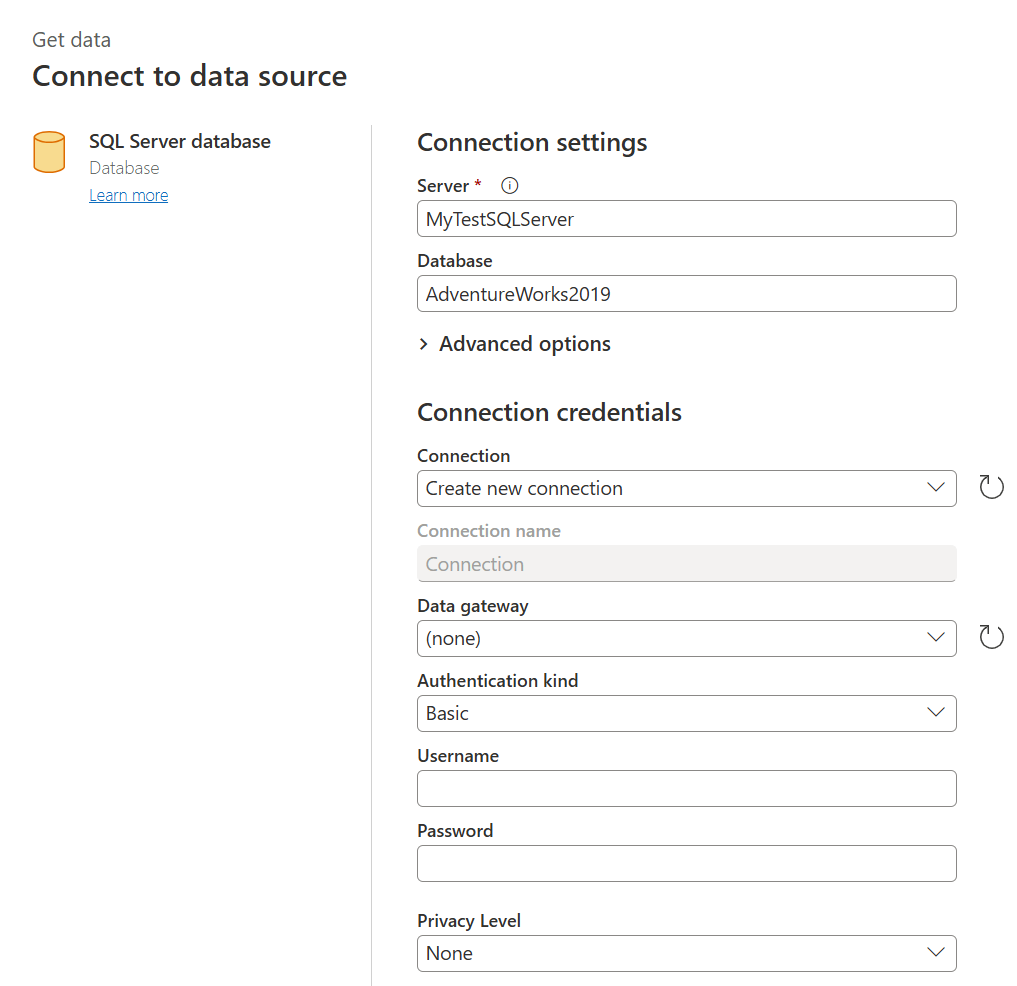
Po zadání adresy URL serveru nebo informací o připojení k prostředkům zadejte přihlašovací údaje, které se mají použít pro přístup k datům. Možná budete také muset zadat název místní brány dat. Pak vyberte Další.
Power Query Online zahájí a vytvoří připojení ke zdroji dat. Pak zobrazí dostupné tabulky z daného zdroje dat v okně Navigátor .
Tabulky a data, které chcete načíst, můžete vybrat zaškrtnutím políčka vedle každého v levém podokně. Pokud chcete data, která jste zvolili, transformovat, vyberte v dolní části okna Navigátor data. Zobrazí se stránka editoru Power Query, kde můžete upravovat dotazy a provádět jakékoli další transformace, které chcete vybraným datům převést.
Související obsah
Tento článek ukázal, ke kterým zdrojům dat se můžete připojit pro toky dat. V následujících článcích najdete podrobnější informace o běžných scénářích použití toků dat:
- Samoobslužná příprava dat v Power BI
- Použití přírůstkové aktualizace s toky dat
- Vytváření počítaných tabulek v tocích dat
- Propojení tabulek mezi toky dat
Informace o jednotlivých konektorech Power Query najdete v referenčním seznamu konektorů Power Query a vyberte konektor, o který chcete získat další informace.
Další podrobnosti o používání konektorů Power Query najdete v následujících článcích:
- Kde získat data
- Alternativy k předem dostupnému připojení v Power BI Desktopu
- Připojení k datům pomocí obecných rozhraní
Další informace o tocích dat a souvisejících informacích najdete v následujících článcích:
- Vytváření a používání toků dat v Power BI
- Použití toků dat s místními zdroji dat
- Materiály pro vývojáře pro toky dat Power BI
- Toky dat a integrace Azure Data Lake (Preview)
Další informace o dotazu Power Query a plánovaném obnovování naleznete v těchto článcích:
Další informace o modelu Common Data Model najdete v článku s přehledem: